| Tips Excel | go to : Index | ||
Tip 051 |
|||
| Deze Tip werd geschreven door mezelf. | |||
| Voorwaardelijke opmaak met de MIN functie | |||
| Op vraag van Kelly toon ik jullie, hoe je het kleinste getal in twee of meerdere kolommen een ander kleurtje kunt geven. |
|||
| Klik hier om het bestand te downloaden. | |||
| Het eerste wat we doen is het bereik selecteren waarin we het kleinste getal willen opmaken. In dit voorbeeld zijn dit kolom B en kolom C. Het is belangrijk dat je het bereik selecteert van links boven naar rechts onder, omdat we de opmaak gaan kopiëren naar rechts en naar onder. Klik vervolgens de knop "Voorwaardelijke opmaak" en kies "Nieuwe regel" in het drop-downmenu. |
|||
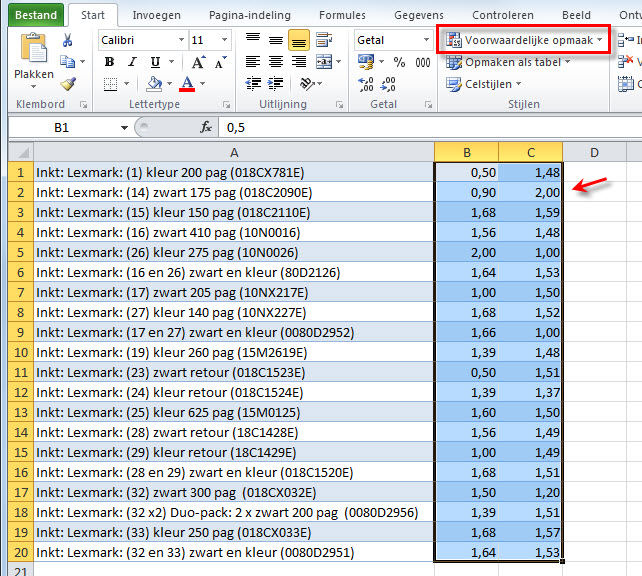 |
|||
In het dialoogvenster dat verschijnt kies je het type "Een formule gebruiken om te bepalen welke cellen worden opgemaakt" (1) Wat staat hier? De kolomreferenties in het bereik van de formule ($B1:$C1) zijn absoluut, dus met het dollarteken voor, omdat we deze formule kopiëren
naar rechts en naar onder. Klik vervolgens de knop "Opmaak" (3), en kies een opmaak die je wenst te gebruiken. |
|||
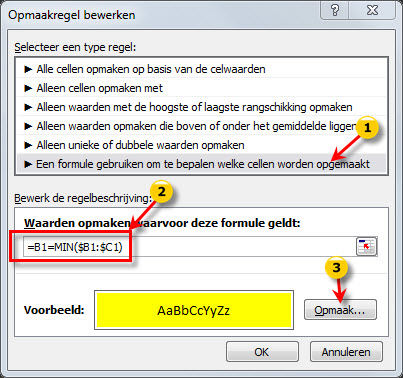 |
|||
| Alle cellen met de minimum-waarde zijn opgemaakt. | |||
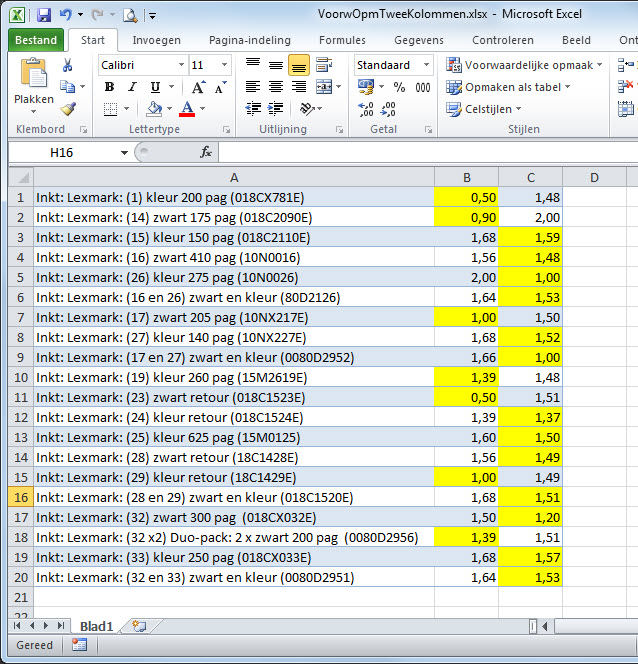 |
|||
| Ter informatie: GratisCursus.be denkt aan zijn cursisten, denk ook aan GratisCursus.be | |||
| > | |||
| Index | |||
copyright © 2012 - gratiscursus.be
![]()

